¿Instagram no comparte en Facebook? ¡5 formas de solucionarlo!
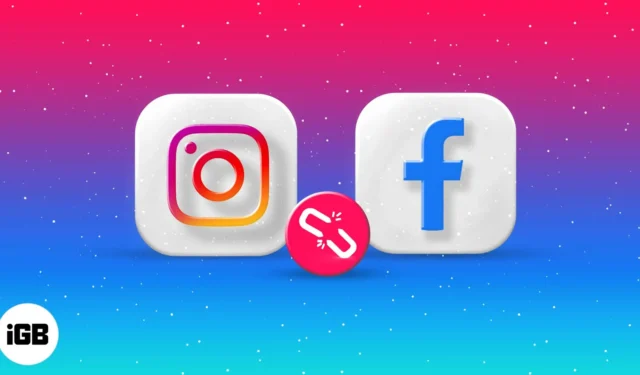
La publicación cruzada hace que sea extremadamente fácil para usted publicar sus publicaciones de Instagram en una cuenta de Facebook conectada. Si bien la publicación cruzada puede ser una excelente manera de ahorrar tiempo y llegar a un público más amplio, muchos usuarios informaron problemas en los que esta función no funciona para ellos en sus iPhones.
Si también te has encontrado con un problema similar, has venido al lugar correcto. A continuación, he enumerado cinco arreglos que pueden ayudar a corregir que Instagram no comparta con Facebook en su iPhone. Entonces, ¡vamos a sumergirnos!
- Asegúrese de que sus cuentas de Instagram y Facebook estén vinculadas
- Cambiar las preferencias de uso compartido de Instagram en Meta Accounts Center
- Vuelve a vincular tu cuenta de Facebook a Instagram
- Vuelva a iniciar sesión en su cuenta de Instagram y Facebook
- Cambia la contraseña de tu cuenta de Facebook
1. Asegúrate de que tus cuentas de Instagram y Facebook estén vinculadas
Uno de los requisitos previos para compartir su publicación de Instagram en Facebook es tener ambas cuentas vinculadas. Por lo tanto, debe asegurarse de que ambas cuentas estén correctamente conectadas antes de compartir nada.
- Inicie Instagram en su iPhone → Toque su foto de perfil en la parte inferior derecha.
- Seleccione el menú de hamburguesas de la parte superior derecha.
- Presiona Configuración y privacidad .
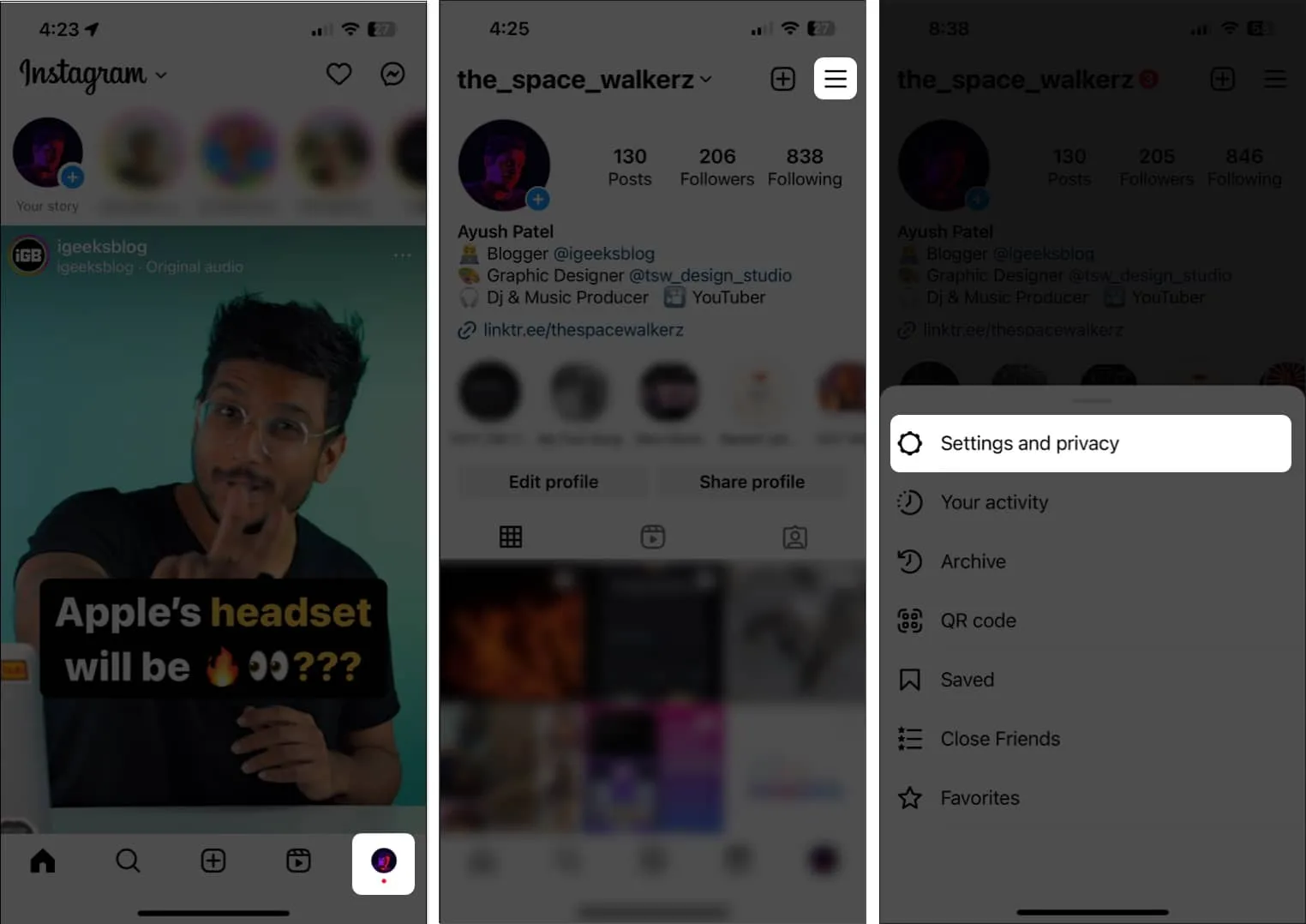
- Vaya a Centro de cuentas → Experiencias conectadas → Compartir entre perfiles .
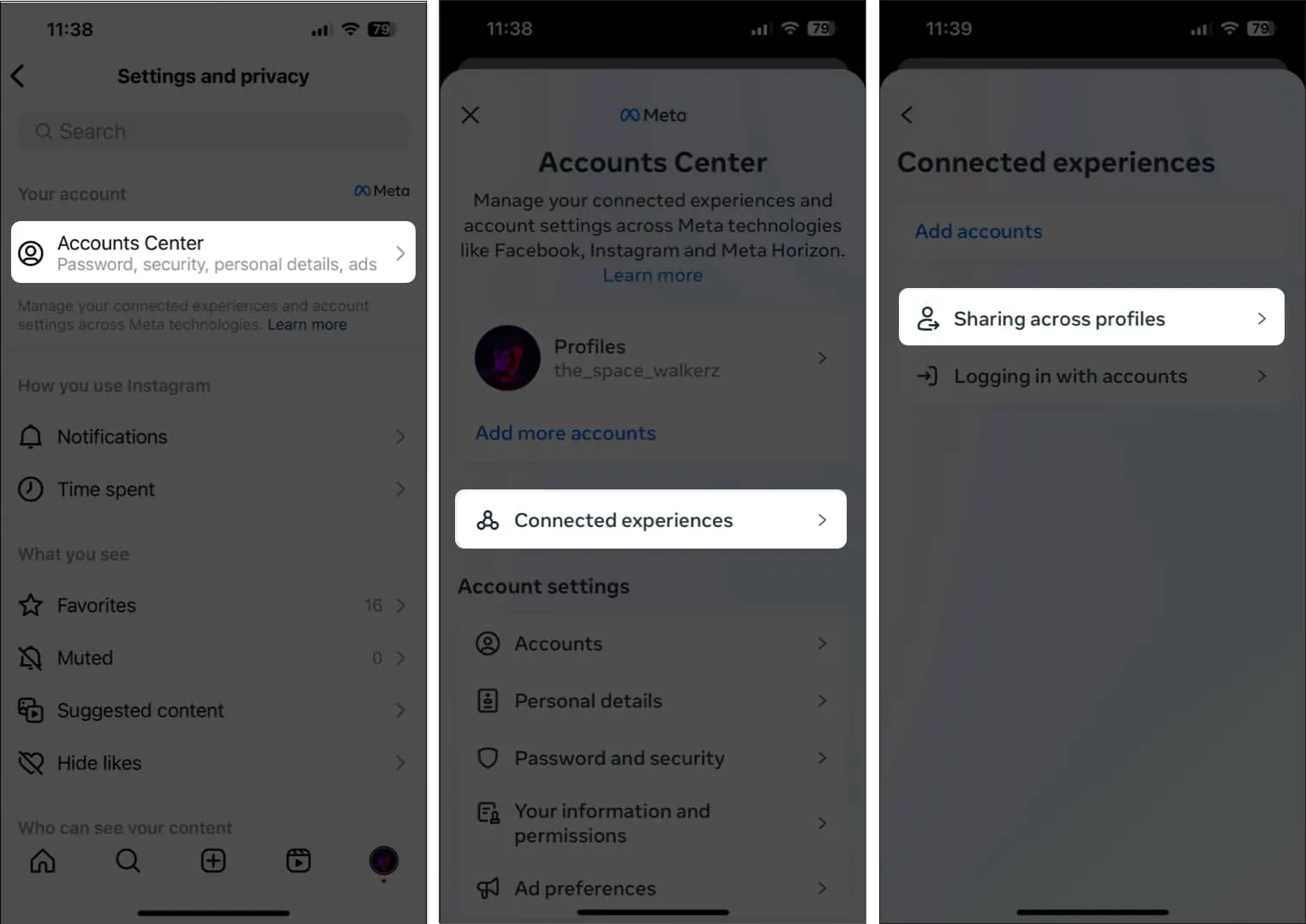
- Compruebe si su cuenta de Facebook aparece en la página. Si no es así, continúe con el siguiente paso.
- Toque Agregar cuentas y seleccione Agregar cuenta de Facebook .
- Ingresa las credenciales de tu cuenta de Facebook y toca Continuar .
No necesitarás ingresar nada si tienes Facebook instalado.
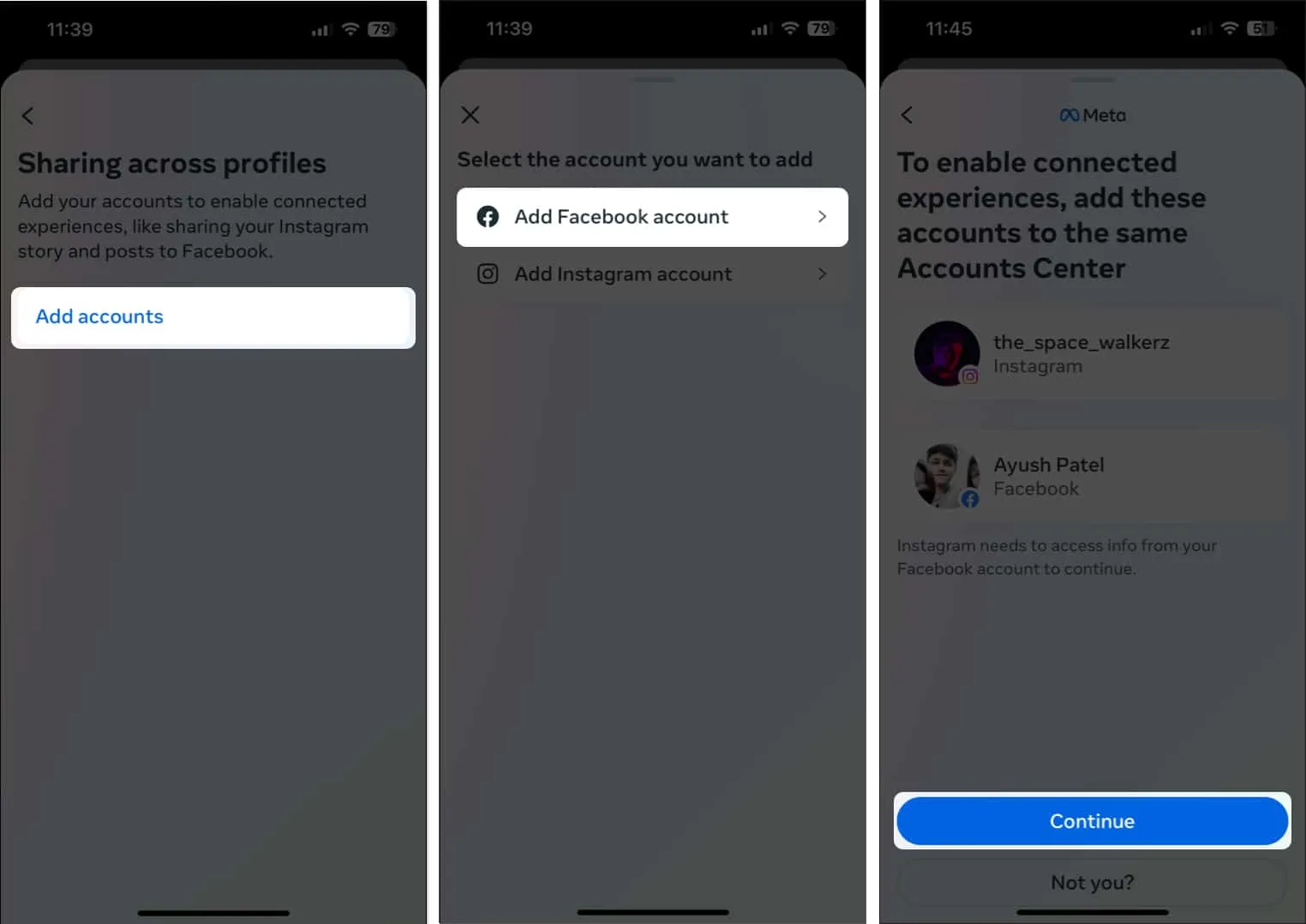
2. Cambie las preferencias de uso compartido de Instagram en Meta Accounts Center
Una vez que vincula su cuenta de Instagram con Facebook, debe seleccionar qué contenido desea compartir en su cuenta de Facebook o en una página conectada a su cuenta de Facebook.
Si no lo ha hecho, siga los pasos a continuación para cambiar las preferencias para compartir de Instagram en el Centro de Meta Cuentas.
- En Instagram , toca tu foto de perfil en la parte inferior derecha.
- Selecciona el menú de hamburguesas → Toca Ajustes y privacidad .
- Vaya a Centro de cuentas → Experiencias conectadas → Compartir entre perfiles .
- Toque y seleccione su nombre de usuario de Instagram .
- En Compartir en, seleccione su perfil principal de Facebook en lugar de las páginas conectadas a él.
- En la etiqueta Compartir automáticamente, activa Tu historia de Instagram , Tus publicaciones de Instagram y Tus carretes de Instagram .
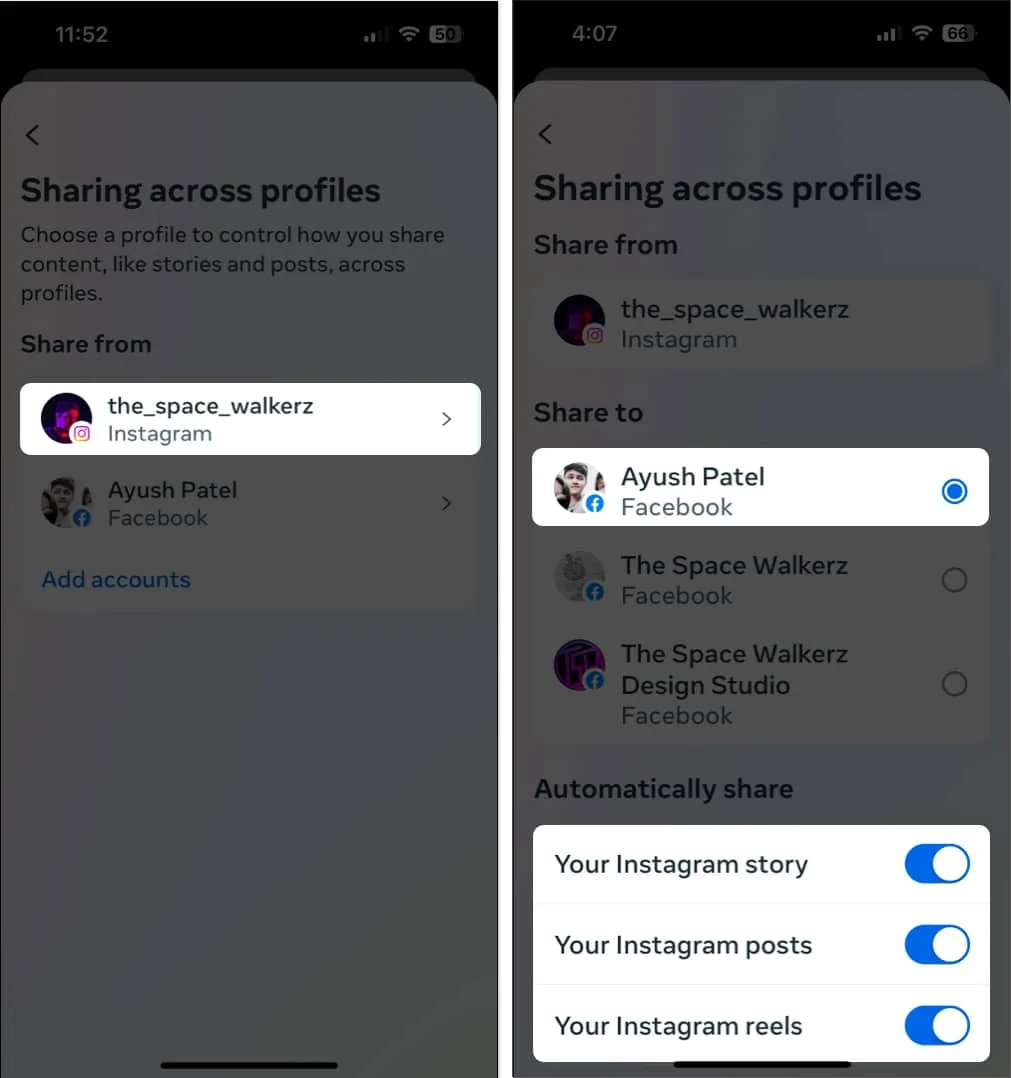
3. Vuelve a vincular tu cuenta de Facebook a Instagram
A menudo, las fallas o errores dentro de Facebook e Instagram pueden evitar que las publicaciones cruzadas funcionen como se esperaba. Si desea eliminar gradualmente la posibilidad de que este sea el problema, debe volver a vincular su cuenta de Facebook a su cuenta de Instagram, como se detalla en los pasos que se detallan a continuación.
- En Instagram , toca tu foto de perfil.
- Selecciona el menú de hamburguesas → Toca Ajustes y privacidad .
- Vaya a Centro de cuentas → Cuentas .
- Toque el botón Eliminar junto a su perfil de Facebook.
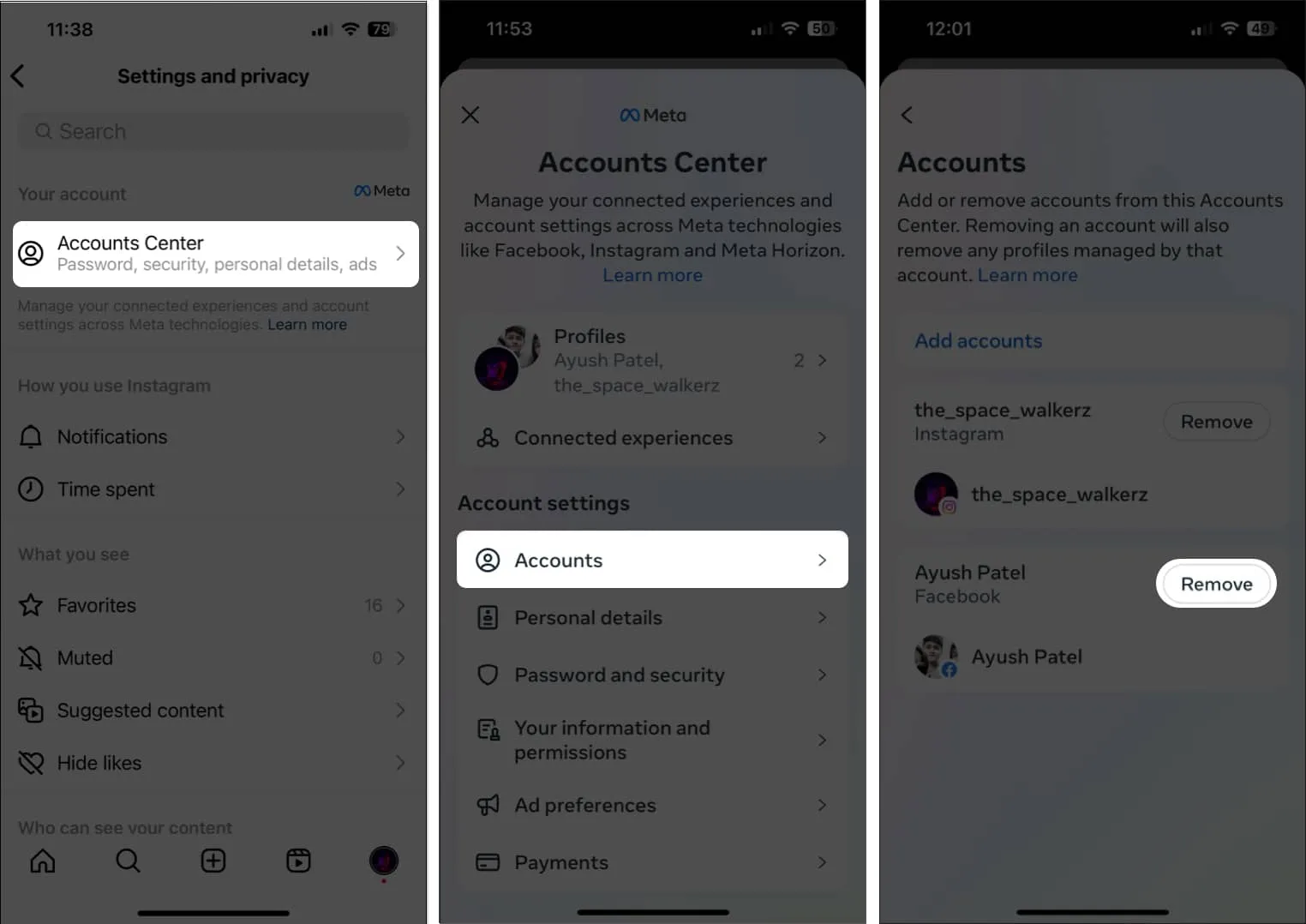
- En la página de confirmación, toque Eliminar cuenta .
- Luego, toque Continuar → Elija Eliminar <su nombre de Facebook>.
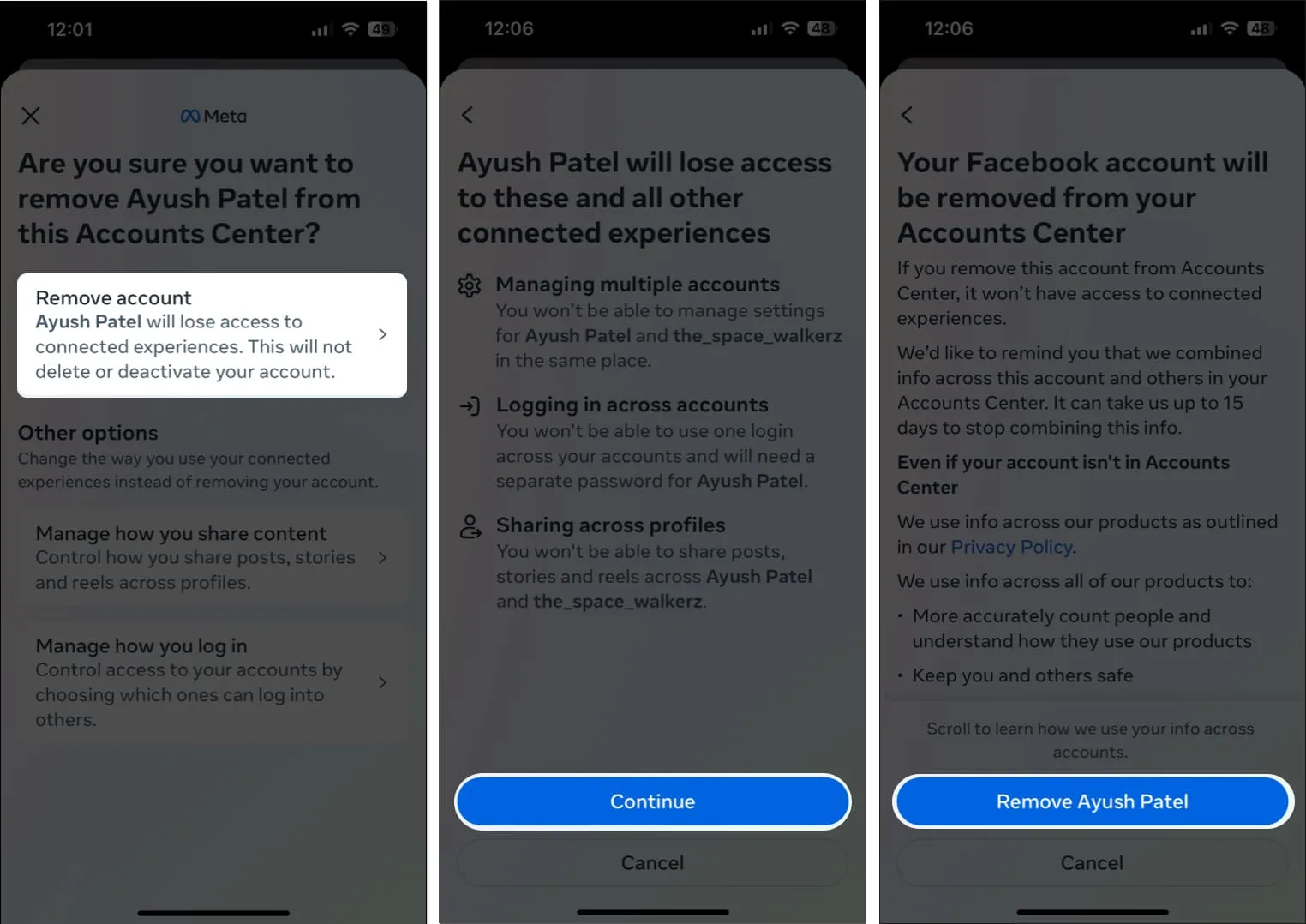
- Ahora, siga los pasos enumerados en la primera solución para vincular su cuenta de Facebook a Instagram .
4. Vuelva a iniciar sesión en su cuenta de Instagram y Facebook
Si los métodos anteriores no ayudaron a solucionar su problema, puede intentar cerrar sesión e iniciar sesión en sus cuentas de Instagram y Facebook para ver si eso funciona para usted. Estos son los pasos sobre cómo puede hacer esto:
- Inicie Instagram y toque su foto de perfil en la parte inferior derecha.
- Selecciona el menú de hamburguesas → Toca Ajustes y privacidad .
- Desplácese hacia abajo y toque Cerrar sesión .
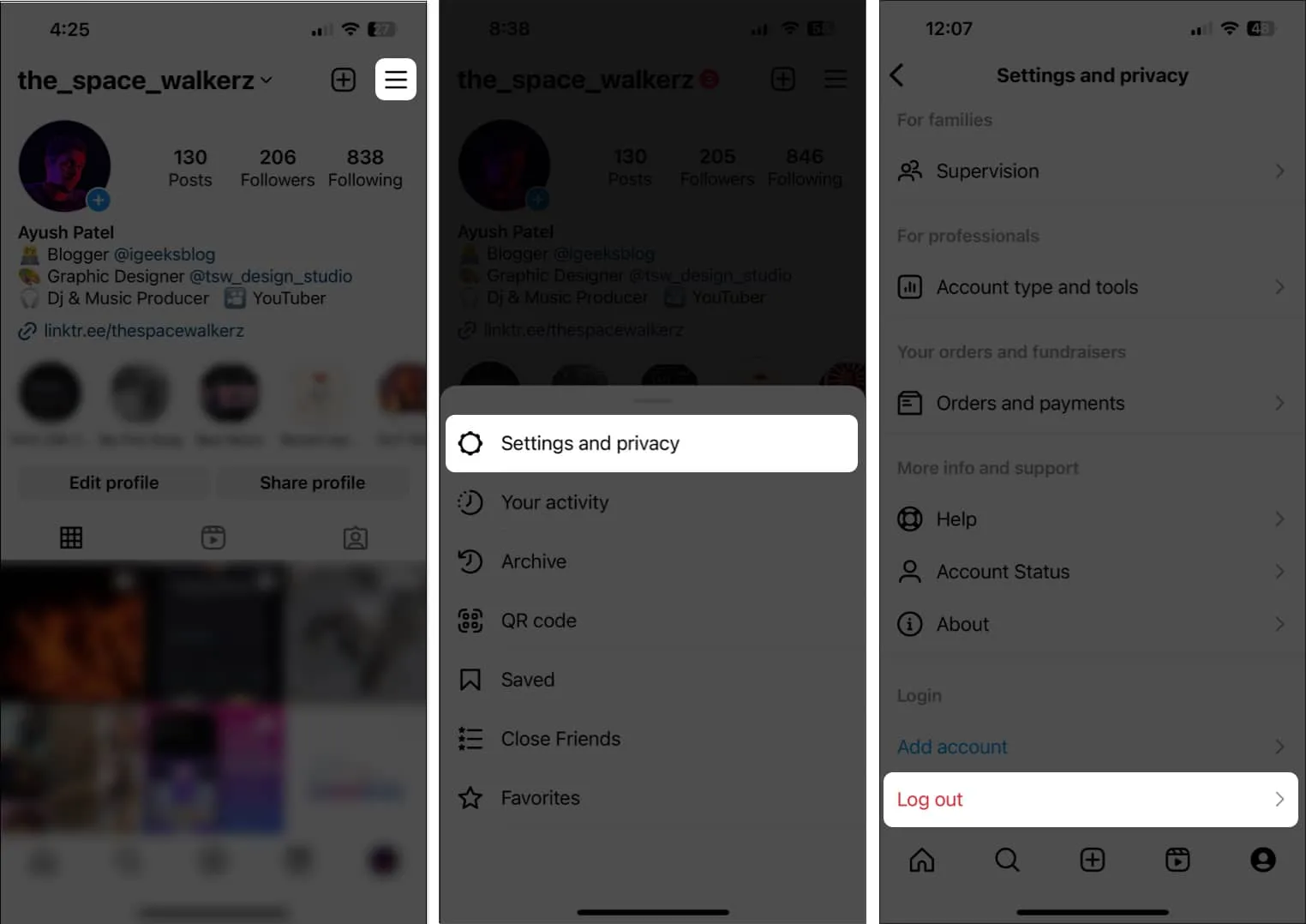
- Ahora, inicie Facebook y toque su foto de perfil en la parte inferior derecha.
- Desplácese hacia abajo y toque Cerrar sesión .
Es posible que vea un mensaje para guardar la información de inicio de sesión. Toque No ahora si recuerda sus credenciales. - Seleccione Cerrar sesión para confirmar su elección.
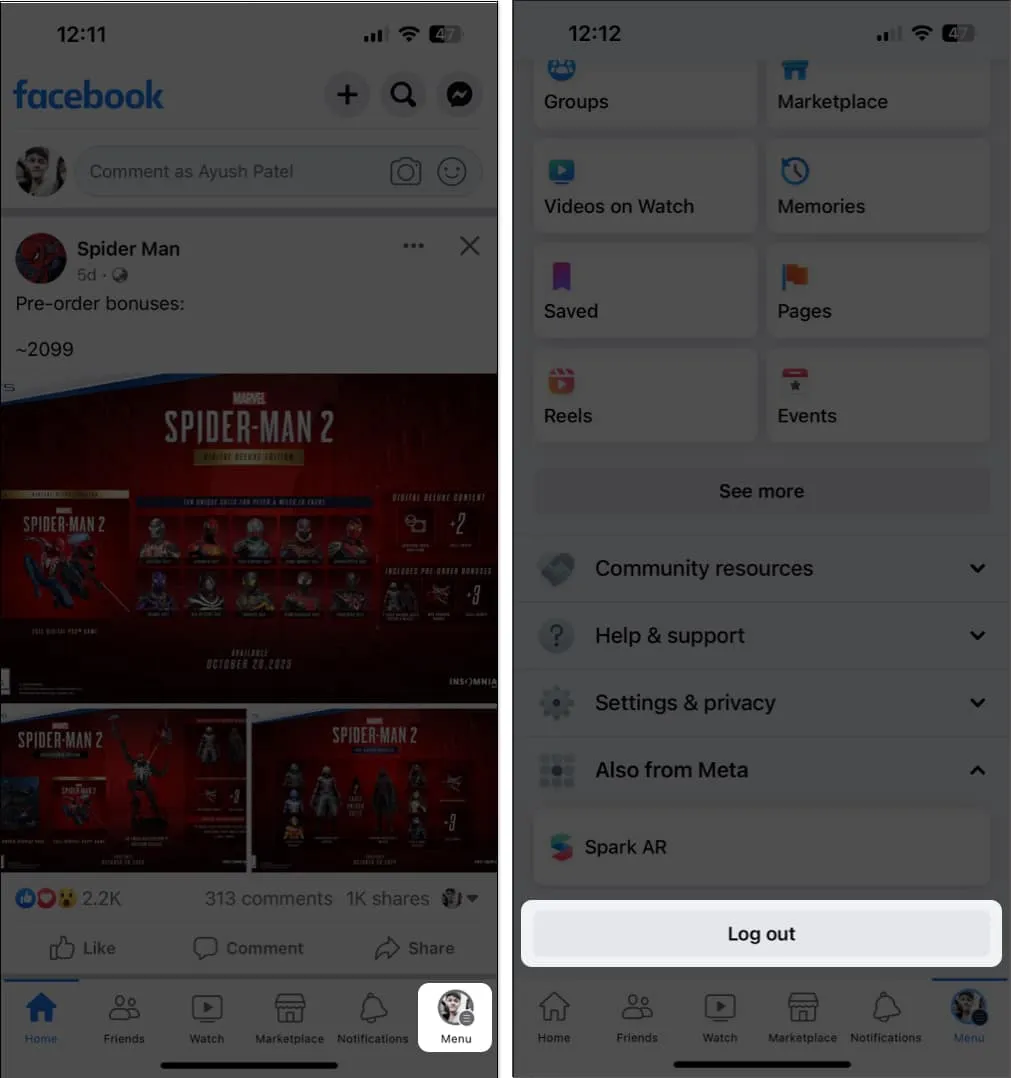
- Ingrese sus credenciales y toque Iniciar sesión para acceder a sus cuentas de Facebook e Instagram.
5. Cambia la contraseña de tu cuenta de Facebook
Si hace tiempo que no cambias la contraseña de tu cuenta de Facebook, sería una buena idea hacerlo ahora.
Además de mejorar la seguridad de su cuenta, hacer esto le permitirá cerrar sesión en todas las sesiones de Facebook que se ejecutan en otros dispositivos para que pueda comenzar de nuevo mientras elimina cualquier falla que pueda impedirle compartir su publicación de Instagram en Facebook.
- Abre Facebook y toca tu foto de perfil en la parte inferior derecha.
- Toque el ícono de Configuración (ícono de engranaje) en la esquina superior derecha → Ver más en el Centro de cuentas.
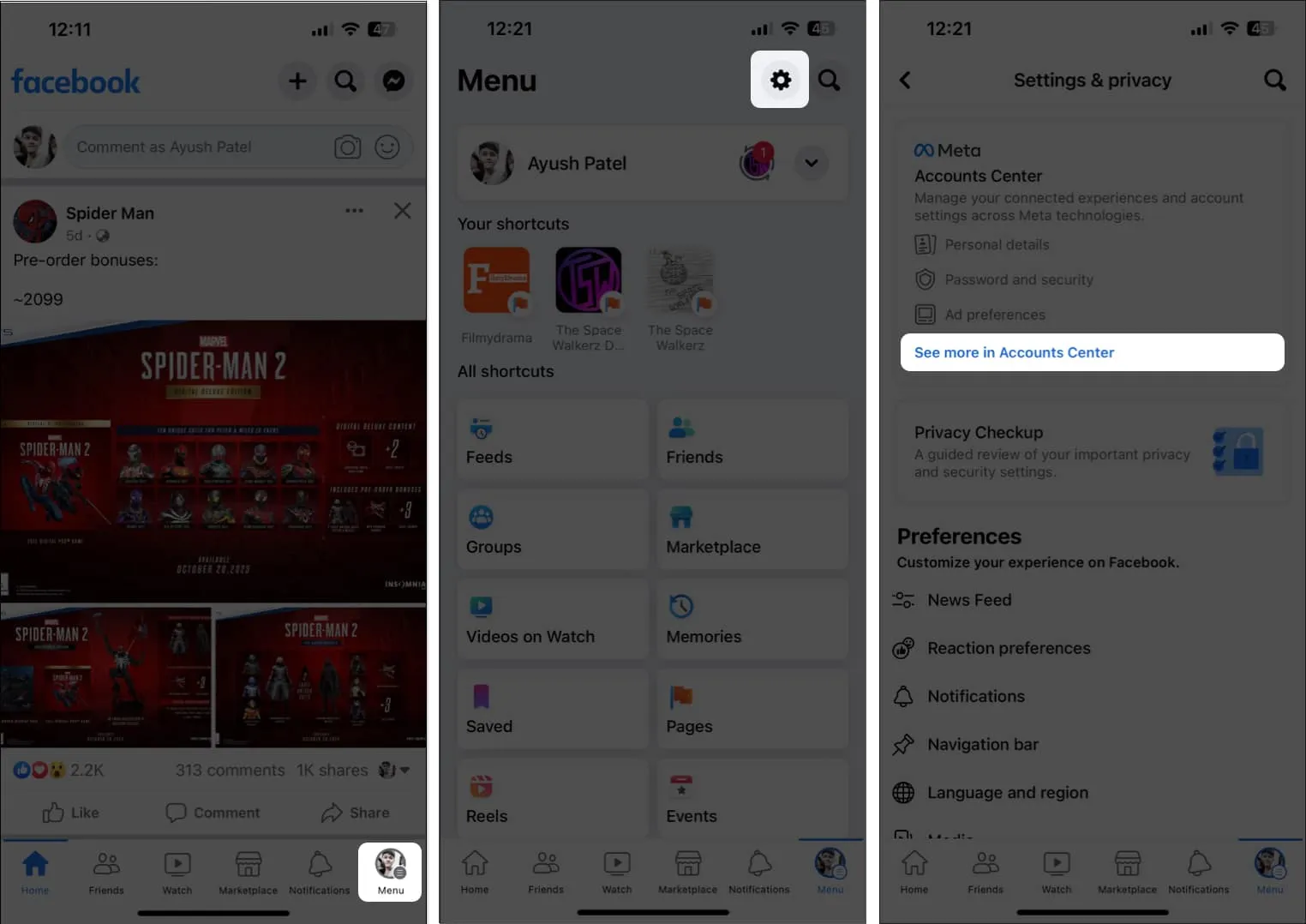
- Ahora toca Contraseña y seguridad → Cambiar contraseña .
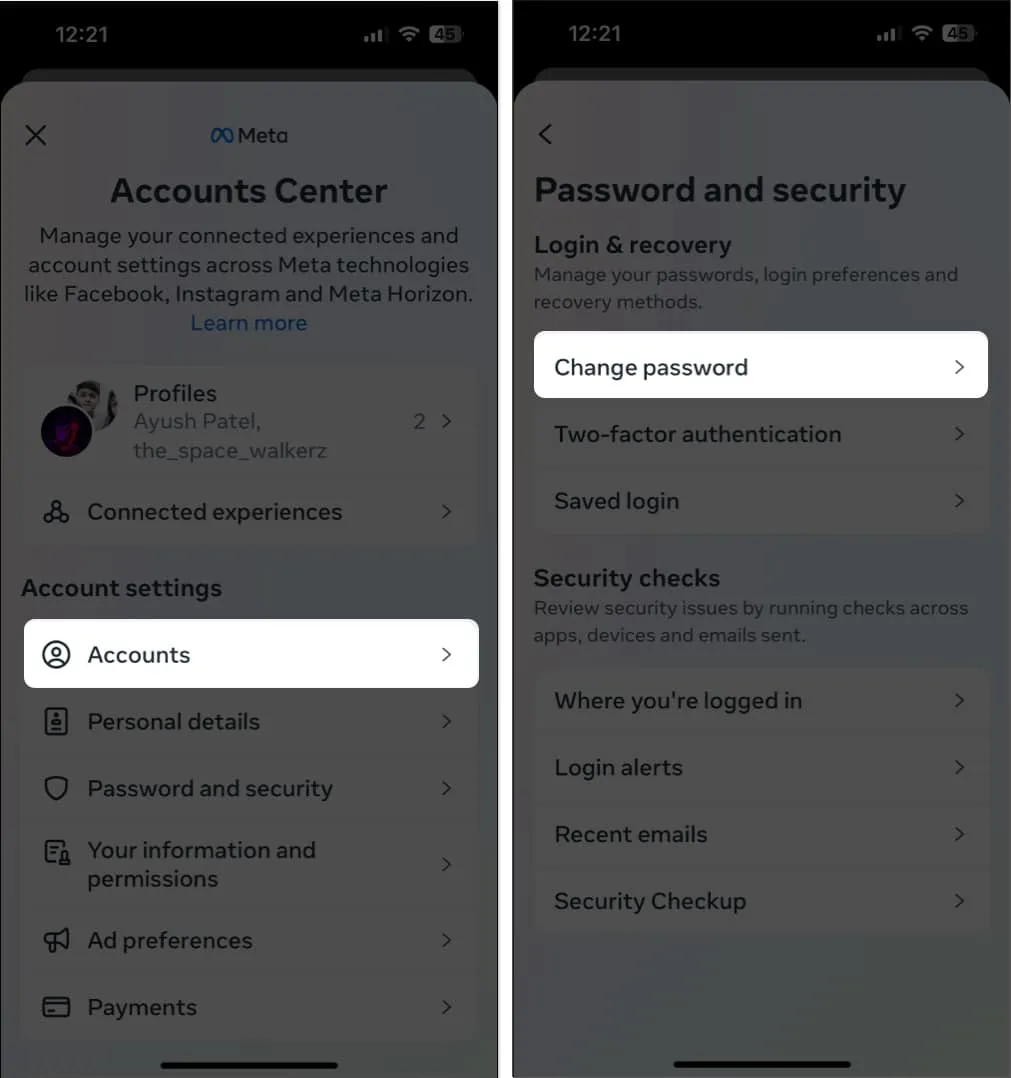
- Seleccione su perfil de Facebook e ingrese su contraseña actual y la nueva . Luego, toca Cambiar contraseña .
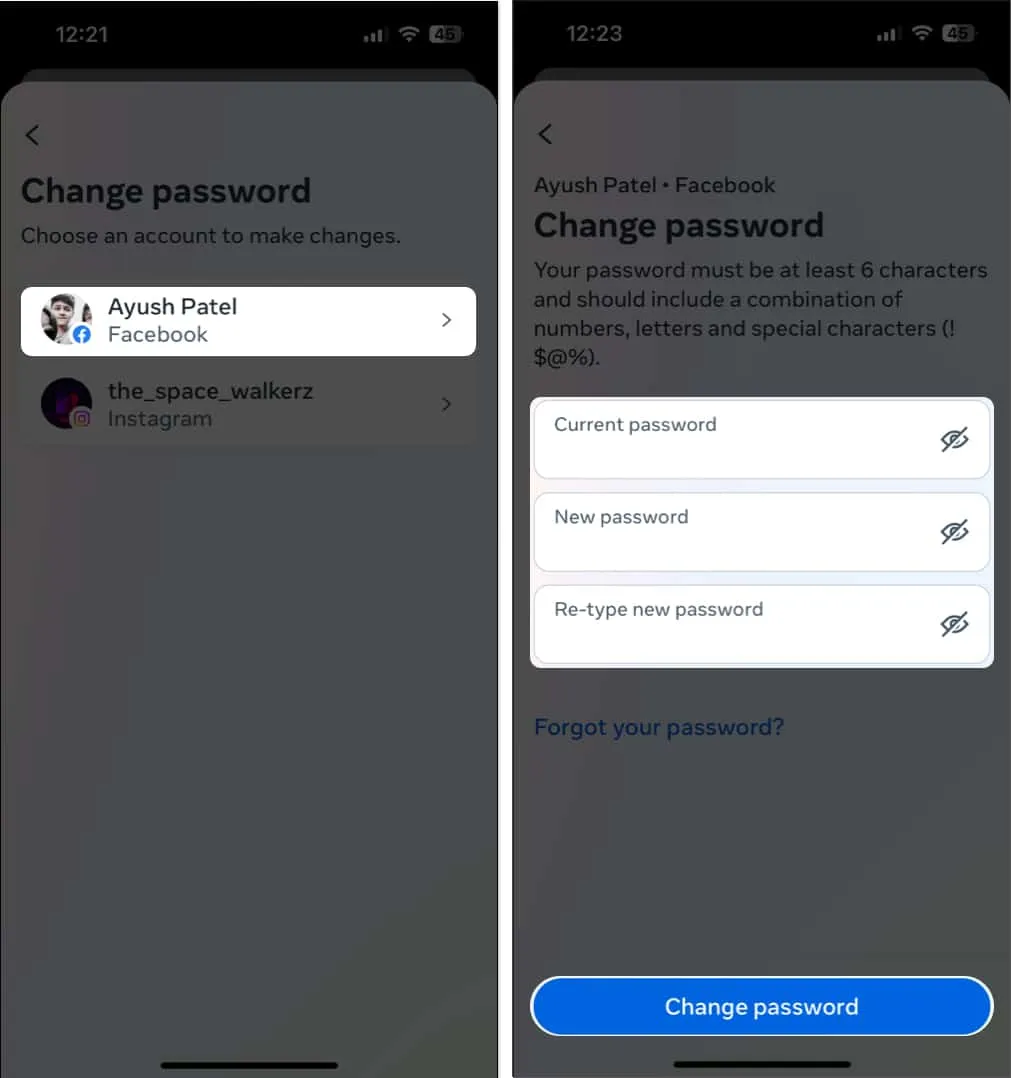
Terminando…
Compartir tus publicaciones de Instagram en tu cuenta de Facebook puede ser un verdadero ahorro de tiempo, permitiéndote compartir automáticamente tu contenido en dos plataformas diferentes simultáneamente. Sin embargo, si no puede compartir sus publicaciones de Instagram en Facebook en su cuenta, los métodos enumerados anteriormente deberían ayudarlo a solucionar y solucionar el problema en poco tiempo.



Deja una respuesta